win7怎么启动任务管理器 win7怎么调用任务管理器
更新时间:2023-07-18 11:10:31作者:skai
虽然现在微软已经发布了win11操作系统,但是win7操作系统还是有许多的小伙伴使用的,因为win7操作系统具有良好的稳定性和兼容性,最近有小伙伴反馈说自己不知道怎么打开win7的任务管理器,那么win7怎么启动任务管理器呢?接下来小编就带在大家一起来看看win7怎么调用任务管理器,希望对你有帮助。
具体方法:
第1种方法(这里用win10示范,win7也是一样的)
首先按键盘上的Ctrl+shfit+Esc,就可以弹出任务管理器了
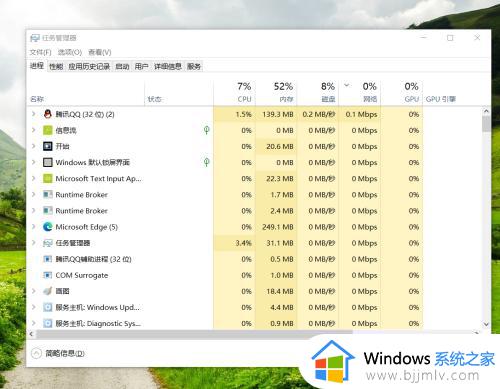
第2种方法:右键单击任务栏空白处,单机任务管理器
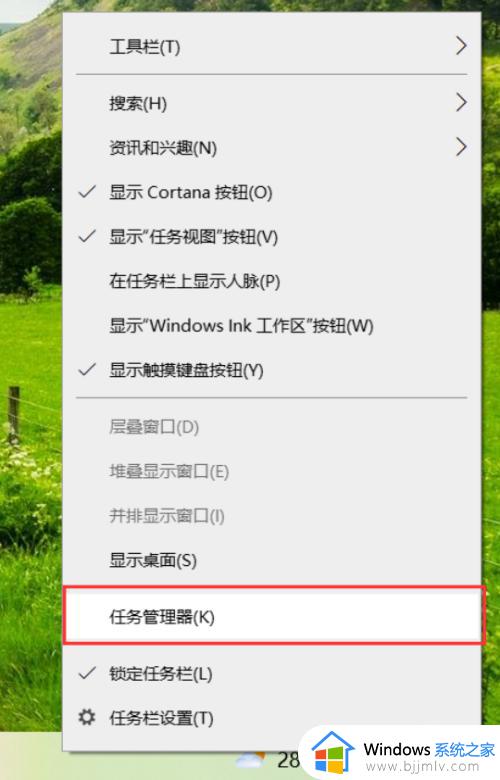
第3种方法:按住Ctrl+Alt+Del键,进入切换页面,选择任务管理器

第4种方法:右键单机开始菜单,选择任务管理器
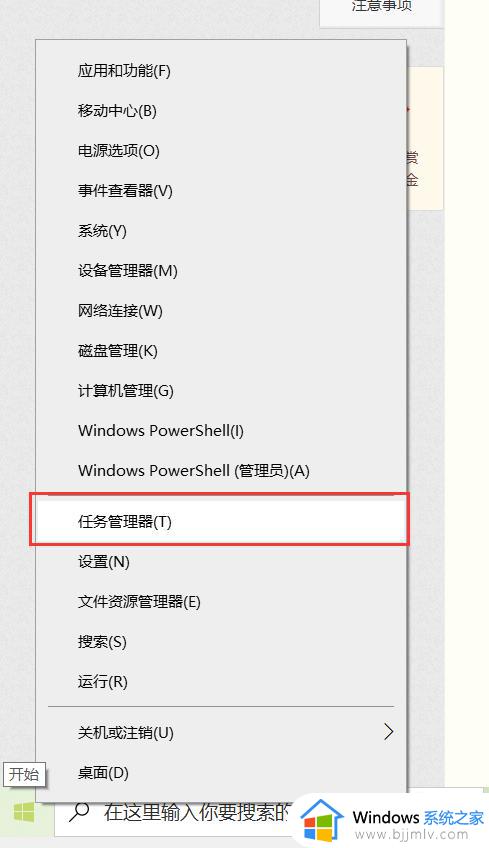
以上全部内容就是小编带给大家的win7怎么调用任务管理器方法详细分享啦,小伙伴们如果你也不知道怎么打开win7的任务管理器的话可以参照上述方法进行操作,希望小编的内容对你有所帮助。
win7怎么启动任务管理器 win7怎么调用任务管理器相关教程
- win7任务管理器怎么打开 win7调出任务管理器步骤
- win7任务管理器界面怎么打开 win7开启任务管理器教程
- win7任务管理器已被管理员停用怎么办 win7任务管理器被管理员停用了怎么解决
- win7系统任务管理器怎么打开 win7电脑如何进入任务管理器
- win7的任务管理器怎么打开 win7任务管理器打开方法
- win7任务管理器快捷键是什么 win7怎么打开任务管理器快捷键
- win7打开任务管理器的方法 win7怎么打开任务管理器快捷键
- win7任务管理器没有启动选项怎么解决 win7任务管理器不显示启动项如何修复
- win7任务管理器无法启动如何解决 win7任务管理器启动不了怎么办
- win7任务管理器没有启动选项怎么办 win7任务管理器启动项不见了如何修复
- win7系统如何设置开机问候语 win7电脑怎么设置开机问候语
- windows 7怎么升级为windows 11 win7如何升级到windows11系统
- 惠普电脑win10改win7 bios设置方法 hp电脑win10改win7怎么设置bios
- 惠普打印机win7驱动安装教程 win7惠普打印机驱动怎么安装
- 华为手机投屏到电脑win7的方法 华为手机怎么投屏到win7系统电脑上
- win7如何设置每天定时关机 win7设置每天定时关机命令方法
热门推荐
win7系统教程推荐
- 1 windows 7怎么升级为windows 11 win7如何升级到windows11系统
- 2 华为手机投屏到电脑win7的方法 华为手机怎么投屏到win7系统电脑上
- 3 win7如何更改文件类型 win7怎样更改文件类型
- 4 红色警戒win7黑屏怎么解决 win7红警进去黑屏的解决办法
- 5 win7如何查看剪贴板全部记录 win7怎么看剪贴板历史记录
- 6 win7开机蓝屏0x0000005a怎么办 win7蓝屏0x000000a5的解决方法
- 7 win7 msvcr110.dll丢失的解决方法 win7 msvcr110.dll丢失怎样修复
- 8 0x000003e3解决共享打印机win7的步骤 win7打印机共享错误0x000003e如何解决
- 9 win7没网如何安装网卡驱动 win7没有网络怎么安装网卡驱动
- 10 电脑怎么设置自动保存文件win7 win7电脑设置自动保存文档的方法
win7系统推荐
- 1 雨林木风ghost win7 64位优化稳定版下载v2024.07
- 2 惠普笔记本ghost win7 64位最新纯净版下载v2024.07
- 3 深度技术ghost win7 32位稳定精简版下载v2024.07
- 4 深度技术ghost win7 64位装机纯净版下载v2024.07
- 5 电脑公司ghost win7 64位中文专业版下载v2024.07
- 6 大地系统ghost win7 32位全新快速安装版下载v2024.07
- 7 电脑公司ghost win7 64位全新旗舰版下载v2024.07
- 8 雨林木风ghost win7 64位官网专业版下载v2024.06
- 9 深度技术ghost win7 32位万能纯净版下载v2024.06
- 10 联想笔记本ghost win7 32位永久免激活版下载v2024.06